在用solidworks做设计的时候,有时会在装配体中计算内部空间的体积,(也就是计算内部间隙的体积,这个在用流体动力学学做有限元分析的时候非常有用,也就是抽取流道),solidworks在装配体命令中又没有这个功能,下面笔者就来介绍在solidworks中用另外一种途径来抽取这个流道,并计算内部体积。
1、如下图,这里是十个装配体,我要计算内部空间的体积(这只是一个简单的例子,笔者主要通过这个说明方法,复杂的也是这样操作)

2、保存装配体,将装配体以part单个零件保存,(一定要保存为单个零件,否则会后的操作不会成功),如图所示
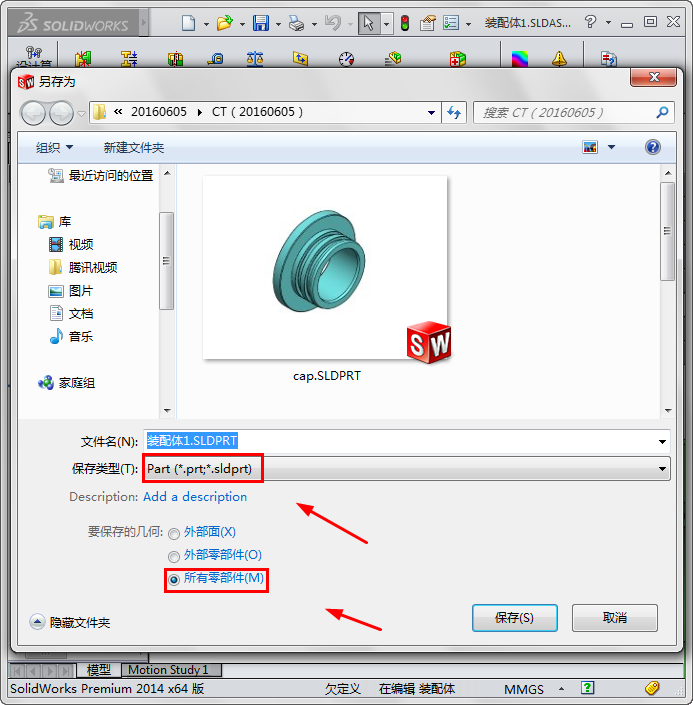
3、另外新建一个和刚才装配体外形尺寸一样的内部实心体,如图所示
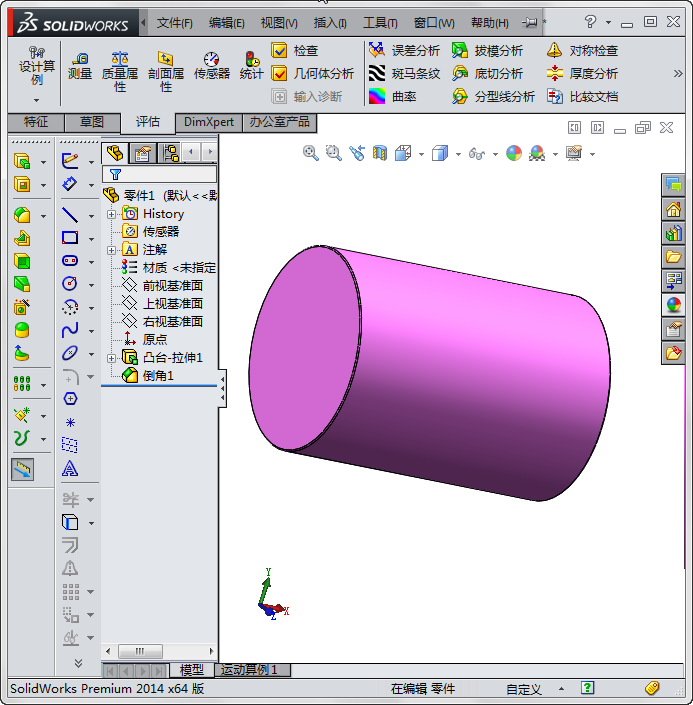
4、在这个零件中插入刚才保存的装配体part文件,导入后会叫你添加配合,如图所示
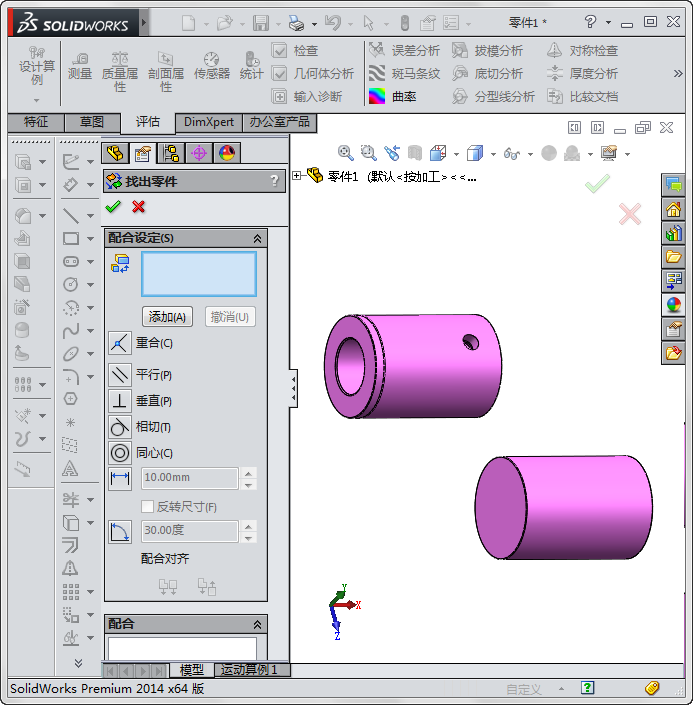
5、添加配合完成后,两个part零件就合为一起了,如图所示
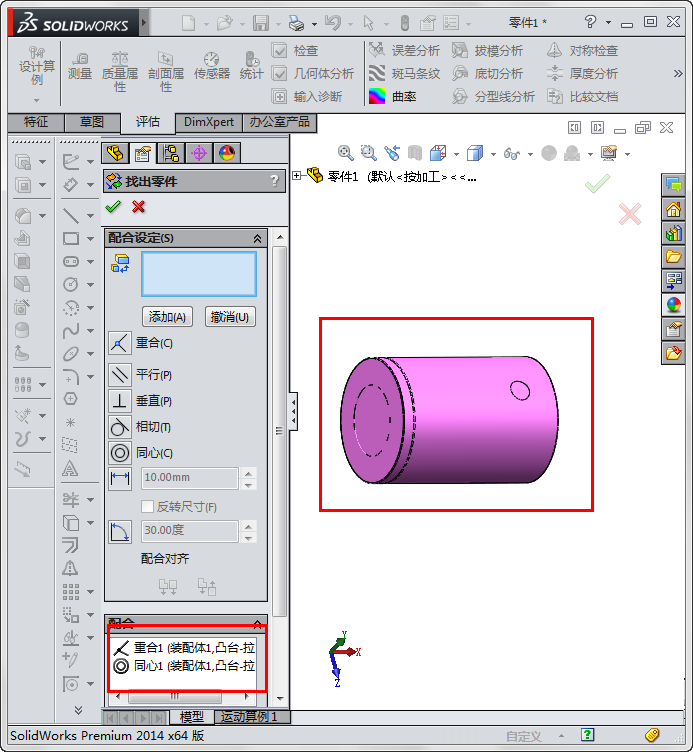
6、在插入中,特征,组合命令,其实就是讲这个两个part零件进行布尔运算,选择两个实体,如图所示

7,这就是抽取的内部空间,再测量体积,质量等参数就比较容易了(有些地方可能多了特征,切除即可),如图所示

8、这里只是举个简单例子,复杂的内部空间也是这样操作。也可以称作抽取流道。操作上主要有两点:将装配体保存为part文件,布尔运算。不会的直接Q我:2978674059
本站文章均为作者原创,如需转载请标注出处,谢谢!
 SW技巧网
SW技巧网